Excel表格制作方法初学者指南(学会使用Excel轻松制作专业表格)
- 家电百科
- 2024-06-26
- 128
Excel表格制作方法初学者指南
Excel是一款功能强大的电子表格软件,广泛应用于数据处理、统计分析和图表制作等领域。对于初学者来说,掌握Excel表格制作方法是非常重要的,本文将为大家介绍一些实用的技巧和方法,帮助新手快速入门Excel表格制作。
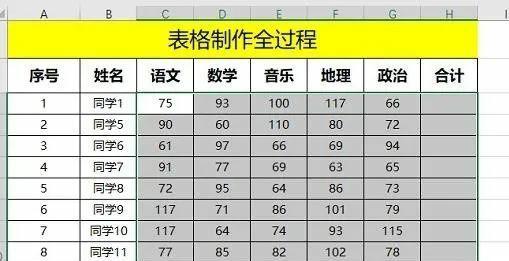
设置工作表标题和格式化关键词
在Excel中,我们可以通过设置工作表标题和格式化关键词来提高表格的可读性和美观度。可以使用粗体、斜体、下划线等方式突出显示标题,也可以使用填充色和边框线装饰关键词,让表格更加清晰易读。
选择合适的列宽和行高
调整列宽和行高可以使得表格更加整齐美观,并且能够确保文本内容不被截断。我们可以根据内容的长度和字体大小来调整列宽和行高,也可以使用自动调整功能快速完成。
插入和删除行列
在Excel中,我们经常需要在表格中插入或删除行列,以便调整表格的布局和结构。可以通过点击行号或列标来选中整行或整列,然后右键点击选择插入或删除操作,也可以使用快捷键来完成。
填充数据和公式
填充数据和公式是Excel表格制作的基础操作。可以使用拖动填充手柄来快速填充一系列连续的数据,也可以使用函数公式来自动计算结果。掌握这些技巧可以极大地提高工作效率。
调整单元格格式
Excel提供了丰富的单元格格式选项,可以根据需要来调整字体样式、数字格式、对齐方式等,使得表格更加易读和美观。通过右键点击单元格选择"格式单元格",可以打开格式设置对话框进行详细调整。
合并和拆分单元格
合并和拆分单元格可以帮助我们更好地组织表格结构和显示信息。可以选择多个相邻的单元格进行合并操作,也可以选择已合并的单元格进行拆分操作。这些操作都可以在"开始"选项卡的"合并和拆分"组中找到。
排序和筛选数据
当我们需要对表格中的数据进行排序或筛选时,可以利用Excel提供的排序和筛选功能。可以按照某一列或多列的数值大小、字母顺序等进行升序或降序排序,也可以根据条件筛选出符合要求的数据。
添加图表和图形
在Excel表格中添加图表和图形可以直观地展示数据,增加信息的可视化效果。可以选择数据范围,然后在"插入"选项卡中选择合适的图表类型进行插入,也可以在"插入"选项卡中选择图形进行添加。
数据透视表的使用
数据透视表是Excel中一个非常强大的数据分析工具,可以帮助我们快速进行数据汇总和分析。通过选择需要汇总和分析的字段,然后拖动字段到透视表的行、列、值区域,可以生成多维度的汇总报表。
保护和共享工作表
为了防止误操作或数据泄露,我们可以对工作表进行保护。可以设置密码保护整个工作簿或仅保护某个工作表,限制特定操作权限。还可以通过共享工作簿功能,让多个用户同时编辑和查看工作表。
使用条件格式进行高亮显示
使用条件格式可以根据特定的条件来对单元格进行高亮显示,以突出重要信息或异常数据。可以根据数值大小、文本内容、日期等设置不同的条件格式,使得表格更加易读和直观。
复制和粘贴数据
复制和粘贴是Excel表格制作中常用的操作,可以帮助我们快速复制数据、公式和格式。可以使用快捷键Ctrl+C进行复制,然后使用Ctrl+V进行粘贴,也可以使用右键菜单中的复制和粘贴选项。
使用快捷键提高效率
Excel提供了丰富的快捷键,可以帮助我们快速完成各种操作,提高工作效率。比如,Ctrl+S可以保存工作簿,Ctrl+Z可以撤销上一步操作,Ctrl+B可以设置选中单元格的粗体等。
常见错误及解决方法
在Excel表格制作过程中,我们经常会遇到一些常见的错误,比如#DIV/0!、#VALUE!等。可以通过查找错误原因,然后采取相应的解决方法来修复错误,确保表格的准确性和完整性。
通过学习本文介绍的Excel表格制作方法,相信大家已经初步掌握了一些实用的技巧和方法。在实际应用中,还需不断积累经验和尝试新的功能,以提高表格制作的效率和质量。希望本文对于新手入门Excel表格制作有所帮助。
版权声明:本文内容由互联网用户自发贡献,该文观点仅代表作者本人。本站仅提供信息存储空间服务,不拥有所有权,不承担相关法律责任。如发现本站有涉嫌抄袭侵权/违法违规的内容, 请发送邮件至 3561739510@qq.com 举报,一经查实,本站将立刻删除。
下一篇:鸿蒙系统(探索华为鸿蒙系统)